Ερώτηση
Θέμα: Πώς να διορθώσετε το σφάλμα Windows Update 0x80246010 στα Windows 10;
Γεια σας. Δεν μπορώ να ενημερώσω τον υπολογιστή μου. Αυτήν τη στιγμή προσπαθώ να εγκαταστήσω την αθροιστική ενημέρωση KB4038782, αλλά αποτυγχάνει με κωδικό σφάλματος 0x80246010. Η ενημέρωση έχει σχεδόν ολοκληρωθεί, αλλά στη συνέχεια εμφανίζεται το σφάλμα λέγοντας ότι οι αλλαγές πρέπει να αναιρεθούν. Δεν μπορώ να βρω σχετικές πληροφορίες σχετικά με αυτό, επομένως θα εκτιμούσα ιδιαίτερα τη βοήθειά σας!
Λυμένη απάντηση
Ο κωδικός σφάλματος 0x80246010 είναι μια ενημερωμένη έκδοση των Windows[1] σφάλμα, το οποίο εμποδίζει τους χρήστες να εγκαταστήσουν ενημερώσεις των Windows τόσο για το σύστημα όσο και για τις εφαρμογές. Πολλοί ανέφεραν το πρόβλημα κατά την εγκατάσταση της αθροιστικής ενημέρωσης KB4038782 για λειτουργικό σύστημα Windows 10, αλλά έχουμε εντοπίσει πολλά νήματα που κλιμακώνονται σε αυτό το πρόβλημα και υποδεικνύουν διαφορετικές αθροιστικές ενημερώσεις.
Οι χρήστες παραπονούνται για διαφορετικά ζητήματα που προκαλούνται από αυτήν την ενημέρωση και σχετίζονται με το συγκεκριμένο Σφάλμα 0x802460010.[2] Οι τεχνικοί της Microsoft έχουν επίγνωση του προβλήματος, αλλά δεν είναι πολύ ενεργοί στην απάντηση στα σχόλια των ανθρώπων. Μία από τις λύσεις που προσφέρουν είναι η μη αυτόματη εγκατάσταση της απαραίτητης ενημέρωσης από Κατάλογος Windows Update. Ωστόσο, όσοι δοκίμασαν αυτήν τη μέθοδο αντιμετώπισαν ένα άλλο σφάλμα - 0x80073712.
Μια πιθανή αιτία για αυτό το σφάλμα 0x80246010 μπορεί να είναι το πρόβλημα με τους διακομιστές της Microsoft και η υπερφόρτωση. Επίσης, διάφορα λογισμικά τρίτων ενδέχεται να ενοχλήσουν το Windows Update Download Manager. Μπορεί να προκληθεί από πρόγραμμα προστασίας από ιούς. Εργαλείο VPN ή άλλο λογισμικό. Αν και αυτά τα ζητήματα θα πρέπει να επιδιορθωθούν όταν ο χρήστης ενημερώνει το λειτουργικό σύστημα στην πιο πρόσφατη έκδοση, μπορούν να χρησιμοποιηθούν άλλες μέθοδοι.
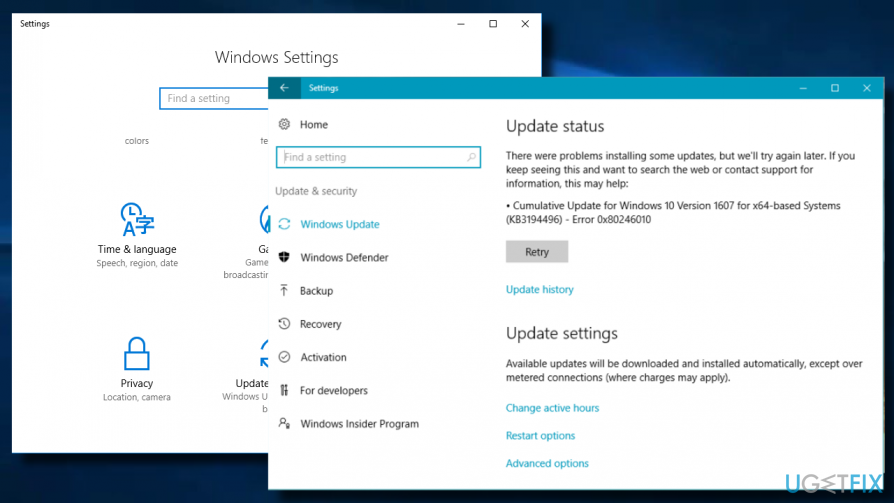
Τρόποι επίλυσης προβλημάτων που σχετίζονται με το σφάλμα 0x80246010
Για να επισκευάσετε το κατεστραμμένο σύστημα, πρέπει να αγοράσετε την έκδοση με άδεια χρήσης Reimage Reimage.
Σε περίπτωση που το πρόβλημα οφείλεται σε κατεστραμμένα αρχεία του συστήματος, θα συνιστούσαμε ανεπιφύλακτα να εκτελέσετε μια σάρωση με ένα ισχυρό βοηθητικό πρόγραμμα βελτιστοποίησης,[4] λένε ReimageΠλυντήριο ρούχων Mac X9. Εάν η σάρωση δεν αποκάλυψε παραβιάσεις ακεραιότητας, ελέγξτε τη σύνδεσή σας στο Διαδίκτυο. Πολύ συχνά το πρόβλημα πίσω από το σφάλμα 0x80246010 είναι μια αναξιόπιστη σύνδεση στο Διαδίκτυο. Δοκιμάστε να επανεκκινήσετε το δρομολογητή σας ή επανασυνδέστε το καλώδιο LAN. Εάν δεν υπάρχουν προβλήματα με τη σύνδεση στο Διαδίκτυο, δοκιμάστε τις ακόλουθες επιδιορθώσεις.
Μέθοδος 1. Επανεκκινήστε την υπηρεσία Windows Update
Για να επισκευάσετε το κατεστραμμένο σύστημα, πρέπει να αγοράσετε την έκδοση με άδεια χρήσης Reimage Reimage.
- Τύπος Πλήκτρο Windows + R για να ανοίξω Τρέξιμο διαλόγου.
- Τύπος υπηρεσίες.msc και πατήστε Εισαγω.
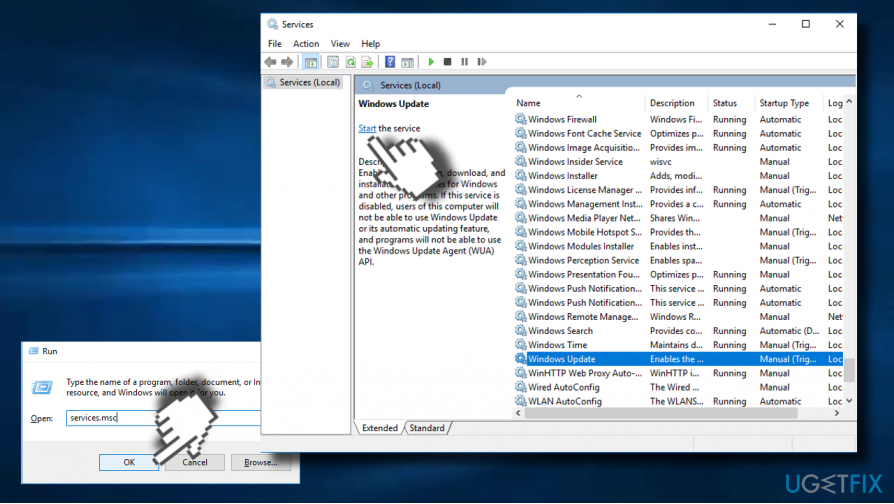
- Κάντε κύλιση προς τα κάτω μέχρι να βρείτε Ενημερωμένη έκδοση για Windows υπηρεσία.
- Κάντε δεξί κλικ πάνω του και επιλέξτε Αρχή.
Μέθοδος 2. Επιδιορθώστε τα κλειδιά μητρώου
Για να επισκευάσετε το κατεστραμμένο σύστημα, πρέπει να αγοράσετε την έκδοση με άδεια χρήσης Reimage Reimage.
Προσπαθήστε να διορθώσετε το σφάλμα 0x80246010 με ένα εργαλείο αυτόματης επιδιόρθωσης, το οποίο θα διορθώσει όλες τις κατεστραμμένες καταχωρίσεις μητρώου και τα αρχεία συστήματος.
- Τύπος κλειδί Windows και πληκτρολογήστε Προηγμένες επιλογές εκκίνησης.
- Επίλεξε το Αλλάξτε τις σύνθετες επιλογές εκκίνησης και ανοιχτό Καρτέλα ανάκτησης
- Κάνε κλικ στο Επανεκκίνηση τώρα κουμπί κάτω Προηγμένη εκκίνηση Ενότητα.
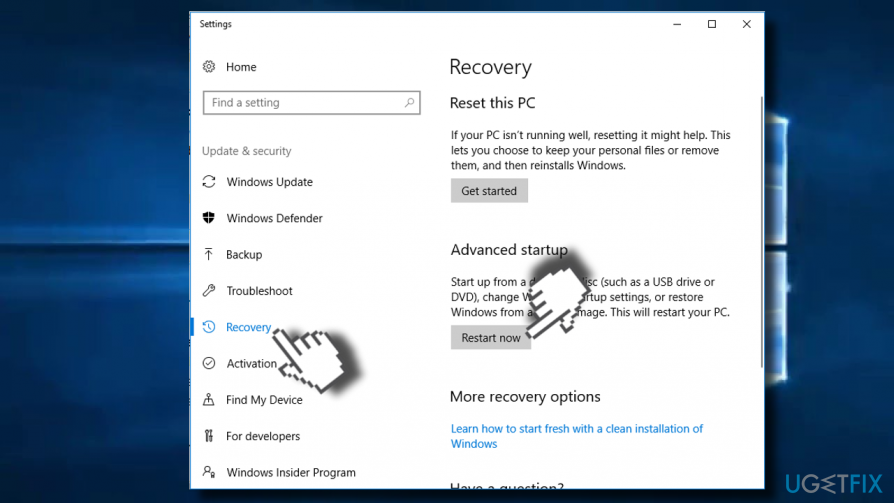
- Αυτό θα επανεκκινήσει τον υπολογιστή σας σε λειτουργία εκκίνησης για προχωρημένους.
- Επίλεξε το Αντιμετώπιση προβλημάτων κουμπί και κάντε κλικ στο Προχωρημένες επιλογές.
- Τώρα κάντε κλικ Αυτόματη Επισκευή.
- Όταν γίνει επανεκκίνηση του συστήματος, επιλέξτε λογαριασμό διαχειριστή. Μόλις ολοκληρωθεί η διαδικασία επισκευής, ελέγξτε εάν η απαραίτητη ενημέρωση μπορεί να εγκατασταθεί με επιτυχία.
Μέθοδος 3. Μετονομασία φακέλου διανομής λογισμικού
Για να επισκευάσετε το κατεστραμμένο σύστημα, πρέπει να αγοράσετε την έκδοση με άδεια χρήσης Reimage Reimage.
- Τύπος Πλήκτρο Windows + R για να ανοίξω Τρέξιμο.
- Τύπος υπηρεσίες.msc και πατήστε Εισαγω.
- Κάντε κύλιση προς τα κάτω μέχρι να βρείτε Ενημερωμένη έκδοση για Windows υπηρεσία.
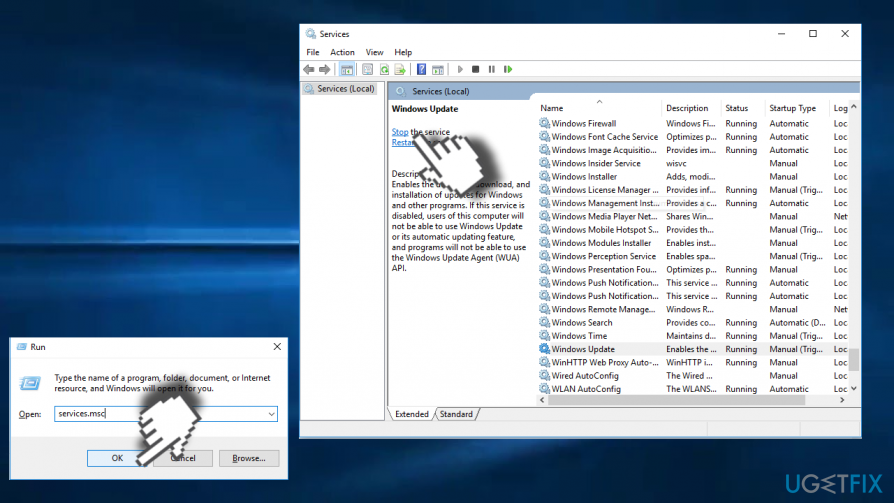
- Κάντε δεξί κλικ Ενημερωμένη έκδοση για Windows υπηρεσία και επιλέξτε Να σταματήσει.
- Τώρα πλοηγηθείτε στο Τοπική μονάδα δίσκου (C:) -> Windows.
- Εντοπίστε το Διανομή Λογισμικού φάκελο σε αυτό.
- Κάντε δεξί κλικ στο φάκελο SoftwareDistribution και επιλέξτε Μετονομάζω.
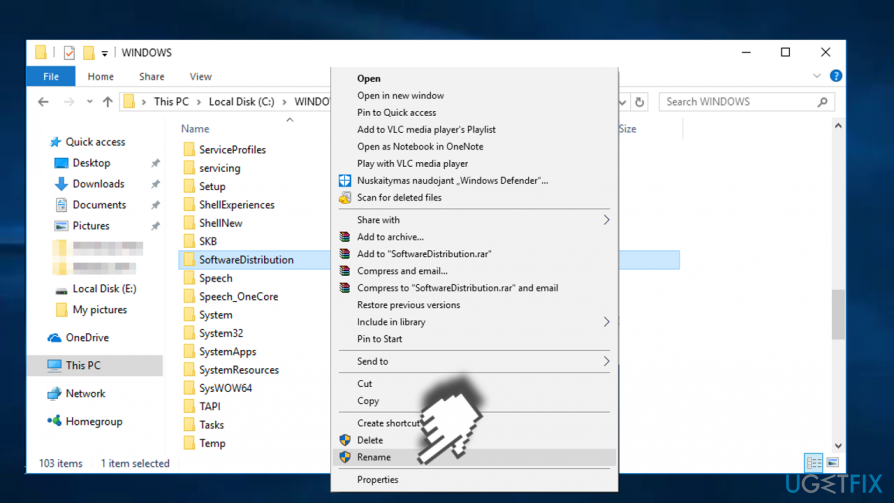
- Μετονομάστε το σε SoftwareDistributionOld.
- Τώρα εκτελέστε τα παραπάνω βήματα 1-4, αλλά αντίθετα επιλέξτε Διακοπή Αρχή.
- Τέλος, επανεκκινήστε τον υπολογιστή σας και ελέγξτε εάν το πρόβλημα επιλύθηκε.
Εάν καμία από τις μεθόδους που παρέχονται σε αυτήν την ανάρτηση δεν βοήθησε στη διόρθωση του σφάλματος 0x80246010, μπορείτε να βρείτε μερικές ισχύουσες μεθόδους στο 6 Συμβουλές για να διορθώσετε τα περισσότερα από τα προβλήματα του Windows Update άρθρο.
Επιδιορθώστε τα Σφάλματά σας αυτόματα
Η ομάδα του ugetfix.com προσπαθεί να κάνει το καλύτερο δυνατό για να βοηθήσει τους χρήστες να βρουν τις καλύτερες λύσεις για την εξάλειψη των σφαλμάτων τους. Εάν δεν θέλετε να δυσκολευτείτε με τεχνικές χειροκίνητης επισκευής, χρησιμοποιήστε το αυτόματο λογισμικό. Όλα τα προτεινόμενα προϊόντα έχουν ελεγχθεί και εγκριθεί από τους επαγγελματίες μας. Τα εργαλεία που μπορείτε να χρησιμοποιήσετε για να διορθώσετε το σφάλμα σας παρατίθενται παρακάτω:
Προσφορά
Κάν 'το τώρα!
Λήψη ΔιόρθωσηΕυτυχία
Εγγύηση
Κάν 'το τώρα!
Λήψη ΔιόρθωσηΕυτυχία
Εγγύηση
Εάν δεν καταφέρατε να διορθώσετε το σφάλμα σας χρησιμοποιώντας το Reimage, επικοινωνήστε με την ομάδα υποστήριξής μας για βοήθεια. Παρακαλούμε, ενημερώστε μας όλες τις λεπτομέρειες που πιστεύετε ότι πρέπει να γνωρίζουμε για το πρόβλημά σας.
Αυτή η κατοχυρωμένη με δίπλωμα ευρεσιτεχνίας διαδικασία επισκευής χρησιμοποιεί μια βάση δεδομένων με 25 εκατομμύρια στοιχεία που μπορούν να αντικαταστήσουν οποιοδήποτε κατεστραμμένο ή λείπει αρχείο στον υπολογιστή του χρήστη.
Για να επισκευάσετε το κατεστραμμένο σύστημα, πρέπει να αγοράσετε την έκδοση με άδεια χρήσης Reimage εργαλείο αφαίρεσης κακόβουλου λογισμικού.

Αποκτήστε πρόσβαση σε περιεχόμενο βίντεο με γεωγραφικούς περιορισμούς με ένα VPN
Ιδιωτική πρόσβαση στο Διαδίκτυο είναι ένα VPN που μπορεί να αποτρέψει τον πάροχο υπηρεσιών Διαδικτύου σας, το κυβέρνηση, και τρίτα μέρη από την παρακολούθηση στο διαδίκτυο και σας επιτρέπουν να παραμείνετε εντελώς ανώνυμοι. Το λογισμικό παρέχει αποκλειστικούς διακομιστές για torrenting και streaming, διασφαλίζοντας τη βέλτιστη απόδοση και δεν σας επιβραδύνει. Μπορείτε επίσης να παρακάμψετε γεωγραφικούς περιορισμούς και να προβάλετε υπηρεσίες όπως Netflix, BBC, Disney+ και άλλες δημοφιλείς υπηρεσίες ροής χωρίς περιορισμούς, ανεξάρτητα από το πού βρίσκεστε.
Μην πληρώνετε τους δημιουργούς ransomware – χρησιμοποιήστε εναλλακτικές επιλογές ανάκτησης δεδομένων
Οι επιθέσεις κακόβουλου λογισμικού, ιδιαίτερα το ransomware, είναι μακράν ο μεγαλύτερος κίνδυνος για τις φωτογραφίες, τα βίντεο, τα αρχεία της εργασίας ή του σχολείου σας. Δεδομένου ότι οι εγκληματίες του κυβερνοχώρου χρησιμοποιούν έναν ισχυρό αλγόριθμο κρυπτογράφησης για το κλείδωμα των δεδομένων, δεν μπορεί πλέον να χρησιμοποιηθεί έως ότου πληρωθούν λύτρα σε bitcoin. Αντί να πληρώνετε χάκερ, θα πρέπει πρώτα να προσπαθήσετε να χρησιμοποιήσετε εναλλακτική ανάκτηση μεθόδους που θα μπορούσαν να σας βοηθήσουν να ανακτήσετε τουλάχιστον ένα μέρος των χαμένων δεδομένων. Διαφορετικά, μπορεί να χάσετε και τα χρήματά σας, μαζί με τα αρχεία. Ένα από τα καλύτερα εργαλεία που θα μπορούσε να επαναφέρει τουλάχιστον μερικά από τα κρυπτογραφημένα αρχεία – Data Recovery Pro.